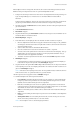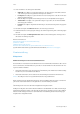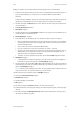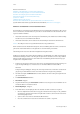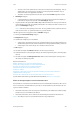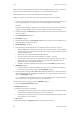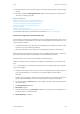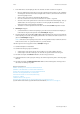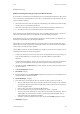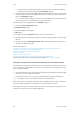Operation Manual
Faxen WorkCentre
®
5945/5955
Bedienungshandbuch 199
Mit den Optionen unter "Vorlagenart" wird die Art der zu scannenden Vorlagen definiert. Durch
Wahl der richtigen Vorlagenart lässt sich eine optimale Bildqualität erzielen.
1. Vorlagen mit der zu kopierenden Seite nach oben in das Eingabefach des Vorlageneinzugs ein-
legen. Vorlagenführungen so einstellen, dass sie die Materialkanten leicht berühren.
Alternativ:
Vorlageneinzug hochklappen. Vorlage mit der zu kopierenden Seite nach unten auf das Vorla-
genglas legen und mithilfe des Pfeils oben links ausrichten. Vorlageneinzug schließen.
2. Auf dem Steuerpult die CA-Taste (Alles löschen) drücken, um alle vorherigen Programmierun-
gen auszuschalten.
3. Die Betriebsartentaste drücken.
4. Internetfax antippen.
5. Gegebenenfalls das Register Internetfax auswählen. Dieses Register ist beim Aufrufen der In-
ternetfax-Funktion normalerweise aktiv.
6. Neuer Empfänger... antippen.
7. Die E-Mail-Adresse des Empfängers über die Tastatur auf dem Touchscreen eingeben.
• Wie viele alphanumerische Zeichen eingegeben werden können, hängt von der gewählten
Zeichengröße ab. Wenn das Ende des Eingabefelds erreicht ist, können keine weiteren Zei-
chen hinzugefügt werden.
• Zum Löschen eines Zeichens die Rücktaste X verwenden.
• Über die Sonderzeichen-Taste auf Sonderzeichen wie $ und % zugreifen.
• Auf Tasten mit einem Symbol unten rechts stehen Sonderzeichen zur Verfügung. Taste ge-
drückt halten, um die zugehörigen Zeichen in einem Popup-Menü aufzurufen. Das ge-
wünschte Zeichen im Popup-Menü auswählen.
• Tastaturen in anderen Sprachen können über die Schaltfläche DEU aufgerufen werden.
8. Hinzufügen antippen.
• Soll das Dokument an mehrere Empfänger gesendet werden, die Details der Empfänger
nacheinander eingeben und jeweils erneut Hinzufügen antippen.
9. Gegebenenfalls im Dropdown-Menü An die Option Cc auswählen, um eine Kopie der E-Mail an
einen Empfänger zu senden. Die Empfängerdetails über die Tastatur auf dem Touchscreen ein-
geben und Hinzufügen antippen.
Hinweis: Mindestens ein Empfänger muss unter "An" ausgewählt werden; Dokumente können
nicht nur an die unter "Cc" genannten Adressen gesendet werden.
10. Zum Speichern der eingegebenen Daten Schließen antippen.
11. Gewünschte Option für die Vorlagenart auswählen.
• Foto und Text: Die Bildwiedergabe wird verbessert, die Schärfe von Text und Strichzeich-
nungen ist jedoch leicht gemindert. Diese Einstellung wird für Vorlagen mit Fotos hoher
Qualität oder mit Strichzeichnungen und Text empfohlen.
• Foto: Diese Einstellung bietet die beste Fotoqualität, allerdings werden Text und Strich-
zeichnungen weniger scharf wiedergegeben. Sie ist ideal für Vorlagen mit Fotos und ähnli-
chen Bildern, die weder Text noch Strichzeichnungen enthalten.
• Text: Diese Einstellung liefert schärfere Umrisse und wird für Text und Strichzeichnungen
empfohlen.
• Karte: Diese Einstellung ist für Vorlagen vorgesehen, die aus Landkarten oder Stadtplänen
stammen.
• Zeitung/Zeitschrift: Diese Einstellung wird verwendet, wenn die Vorlage aus einer Zeit-
schrift oder Zeitung stammt und Fotos oder Text enthält.
Hinweis: Bei der Option "Text" ist die Übertragungszeit kürzer.